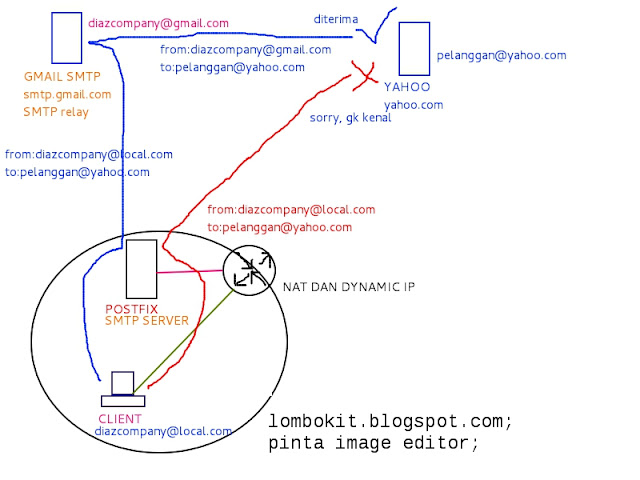Assalamualaikum wr wb ..
Karena banyak temen - temen yang request tutorial, nih saya buatin khususnya untuk temen - temen TKJ SMK Negeri 1 Selong, SMK BISA ! langsung aja step by step ..
Komunikasi data dalam jaringan komputer menggunakan IP Address sebagai
alamat setiap host. Sulit bagi manusia untuk mengingat banyak nomor IP
untuk mengakses suatu host dalam jaringan intranet maupun internet. Nah DNS server adalah solusinya, DNS server adalah server(penyedia) layanan domain name, yaitu server yang bertugas untuk melayani client dalam hal domain dan IP address sebuah host. Domain maupun IP address merupakan identitas suatu host/komputer. Cara kerjanya kurang lebih begini ..
Client : Hai DNS server, yang punya domain smkbisa.com siapa ya ?
Server : Hai client .. ow setelah saya liat di database saya, yang punya domain itu adalah si 192.168.1.1
Client : Ow iya iya, trus kalo yang punya IP 192.168.1.2 itu siapa ?
Server : Oh itu si IPnya si tkjbisa.com
Client : Macaci ya ..
Server : Macama .. :)
Dalam komunikasi tsb, ada dua macam konversi yang dilakukan DNS server. Yaitu FORWARD=merubah domain ke IP dan REVERSE=merubah IP ke domain. Anggap saja DNS seperti kamus, dan ada yang inggris-indo dan indo-inggris :). Setelah mengetahui apa itu DNS server, sekarang ke tahap pembuatannya di Linux Debian. Domain yang akan kita buat adalah smkbisa.com dg IP 192.168.1.1
1. Konfigurasi dulu IP address DNS server kita, misal kita berikan IP 192.168.1.1 dg prefix /24
1. Install software DNS servernya, yaitu kita gunakan "bind9"
debian:~# apt-get install bind9 -y
2. File - file konfigurasi untuk bind berada pada direktori /etc/bind, supaya mudah kita pindah dulu ke direktorinya
debian:~# cd /etc/bind
3. Kita akan membuat file konfigurasi untuk konversi FORWARD dan REVERSE nya, didalam direktori bind sudah terdapat file database forward n reverse untuk loopback interface. DNS kita sudah terinstall satu domain, yaitu domain "localhost" dg IP "127.0.0.1" pada loopback interface. Untuk memudahkan membuat file database forward n reverse untuk interface/IP yg sebenarnya digunakan kita bisa menggunakan database loopback dg sedikit perubahan. Untuk itu kita gandakan file2 yang kita butuhkan agar tidak merusak file loopback aslinya. File2 yg akan kita gandakan adalah db.127, db.local, dan named.conf
debian:/etc/bind# cp db.127 192.db
debian:/etc/bind# cp db.local smkbisa.db
debian:/etc/bind# cp named.conf named.conf.backup (sebagai backup)
4. Mengkonfigurasi file 192.db, yaitu file untuk konversi dari IP ke domain (REVERSE). Anggap saja kamus Inggris-Indo.
debian:/etc/bind# nano 192.db
- rubah semua kata "localhost" menjadi "smkbisa.com"
- rubah "1.0.0" yaitu 3 oktet terakhir dari IP loopback kita menjadi "1.1.168" yg merupakan 3 oktat trakhir dari IP kita 192.168.1.1
- jangan rubah yang lainnya, walaupun sebuah titik
- simpan file
 |
| Sebelum |
 |
| Sesudah |
5. Mengkonfigurasi file smkbisa.db, yaitu file untuk konversi dari domain ke IP (FORWARD). Anggap saja kamus Indo-Inggris
debian:/etc/bind# nano smkbisa.db
- rubah semua kata "localhost" menjadi "smkbisa.com"
- rubah "127.0.0.1" menjadi "192.168.1.1"
- dan ketikan "www IN A 192.168.1.1" pada bagian paling bawah. Agar domain smkbisa.com bisa diakses juga dg www.smkbisa.com. Kalo mau domain kita juga bisa diakses dg alamat mail.smkbisa.com, tinggal tambahkan lagi di bawahnya "mail IN A 192.168.1.1". Terserah maunya sipembuat, bisa juga diakses melalui namakamu.smkbisa.com, tgl tambah lagi konfigurasinya.
 |
| Sebelum |
 |
| Sesudah |
6. Mengkonfigurasi file named.conf, kita akan menambahkan zona untuk reverse dan forwardnya smkbisa.com
- Terdapat konfigurasi zona reverse dan forward untuk localhost, untuk membuat zona reverse dan forward untuk smkbisa.com kita bisa mencontek miliknya localhost. Tinggal ketik ulang atau copas konfigurasi zona localhost.
- Ganti "localhost" dg "smkbisa.com"
- Ganti keterangan file dg nama file konfigurasi smkbisa.com, "db.local" menjadi "smkbisa.db" dan "db.127" menjadi "192.db"
- Ganti "127" yg merupakan oktet pertama IP loopback dg "192" yg merupakan oktet pertama IP kita
- Simpan file
 |
| Konfigurasi smkbisa.com berdampingan dg konfigurasi localhost |
|
|
10. Restart service DNS server (bind9). Apabila tidak ada pesan failed saat merestart berarti konfigurasi
Insyaalloh sudah benar.
debian:/etc/bind# /etc/init.d/bind9 restart
11. Setting PC-server kita agar menggunakan dirinya sendiri sebagai DNS servernya. Dengan memasukan
IPnya sendiri dalam file resolv
debian:/etc/bind# echo "nameserver 192.168.1.1" > /etc/resolv.conf
#atau secara manual dg masuk ke dalam file "/etc/resolv.conf" dan mengetikkan "nameserver
192.168.1.1" tanpa tanda kutip
debian:/etc/bind# nano /etc/resolv.conf
12. Tes hasil konfigurasi dg ping, nslookup, ataupun dig.
Bagi temen - temen yang belajar server menggunakan virtualbox di windows, kita bisa menggunakan Host OS windows kita sebagai client. Setting adapter server menggunakan host-only dan setting IP adapter vbox pada windows satu network dg server. Semoga bermanfaat, khususnya bagi temen - temen SMK :)
Wassalamualaikum wr wb ..
Membangun Domain Name Server (DNS) pada Linux Debian 5
Konfigurasi DNS server linux debian 5
setting DNS server linux debian 5
Tutorial DNS server linux debian 5 lenny
How-To DNS server linux debian lenny 5